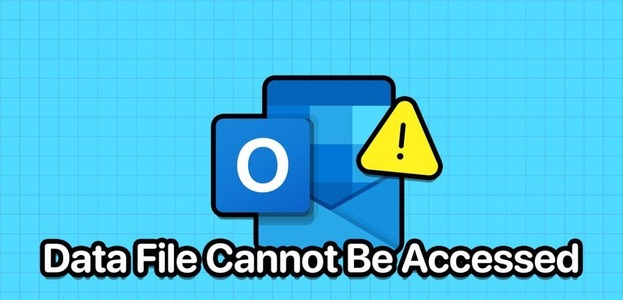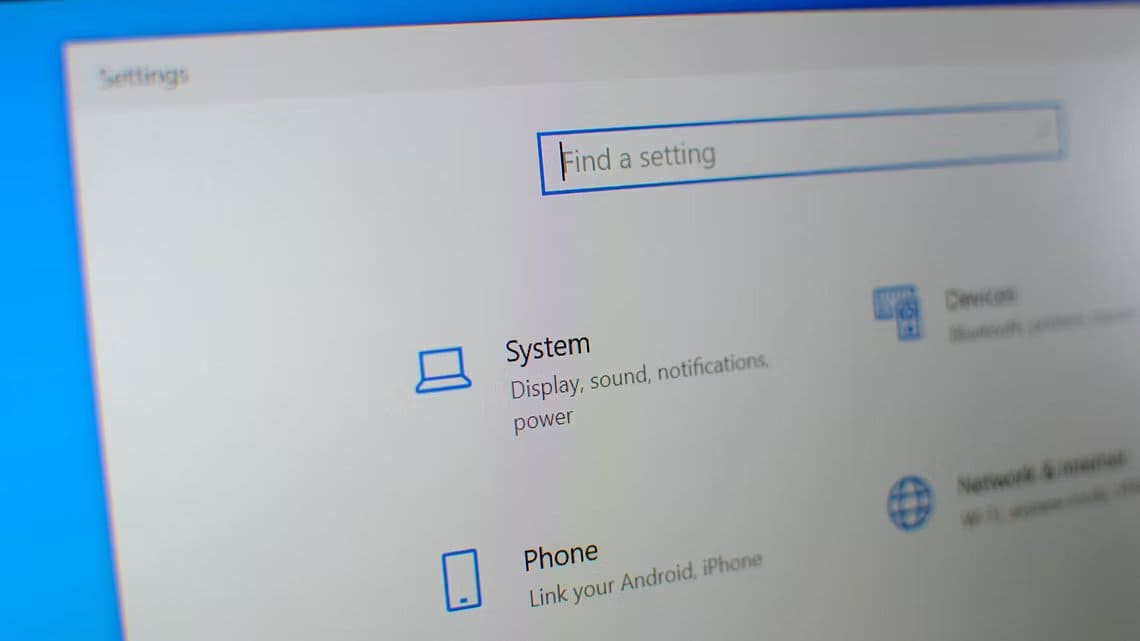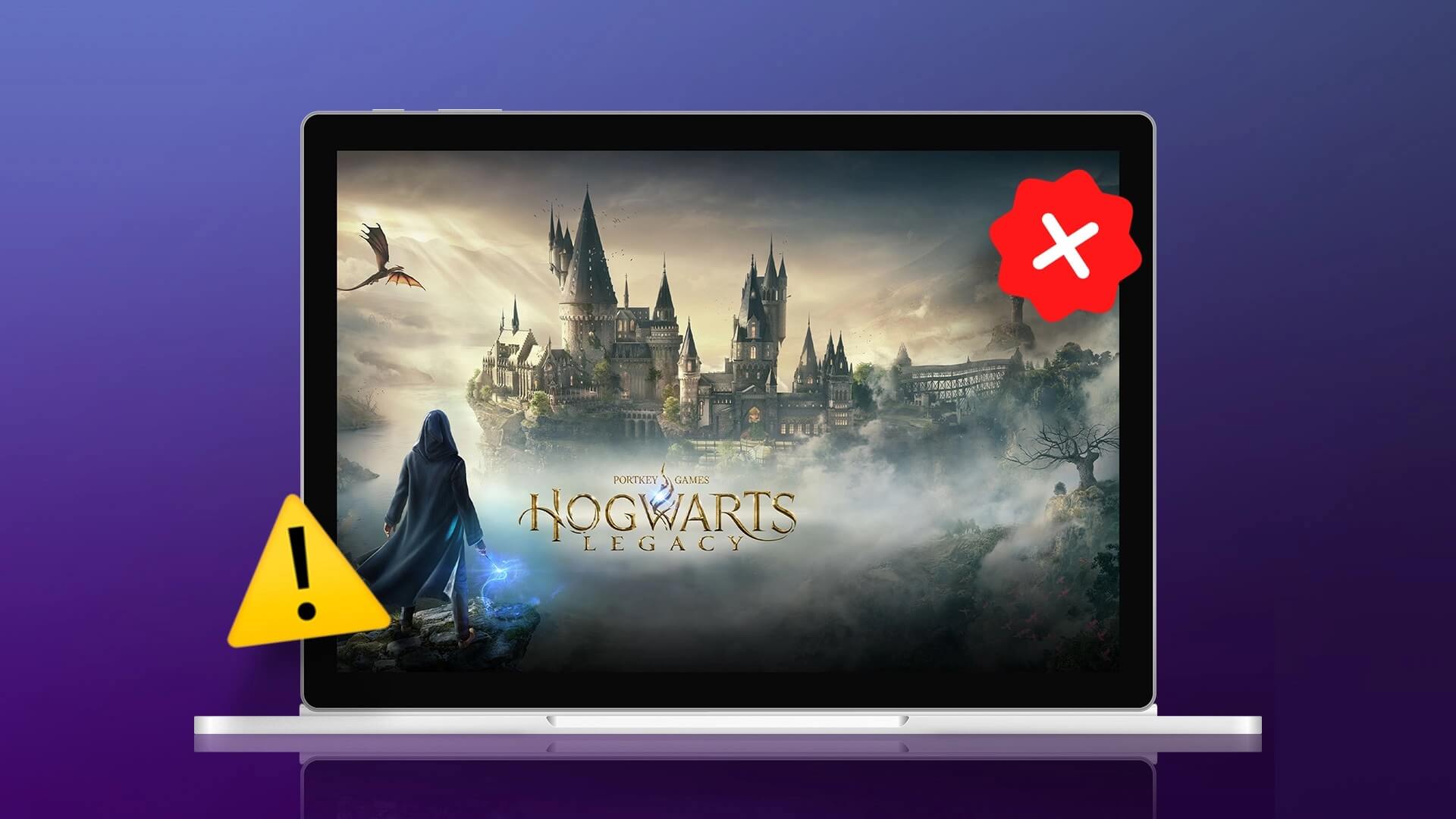Die Kalender-App unter Windows 11 unterstützt die meisten Kalenderdienste von Drittanbietern. Wenn du benutzt Google Kalender Sie können alle Ihre Geburtstage, Erinnerungen, Termine und andere wichtige Ereignisse direkt auf Ihrem Windows 11-PC synchronisieren und darauf zugreifen. Da Google Kalender keine offizielle App für Windows hat, ist die Verwendung der Windows Kalender-App die beste Option. In diesem Leitfaden führen wir Sie durch die Schritte zum Synchronisieren und Verwenden von Google Kalender unter Windows 11. Kommen wir also gleich zur Sache.
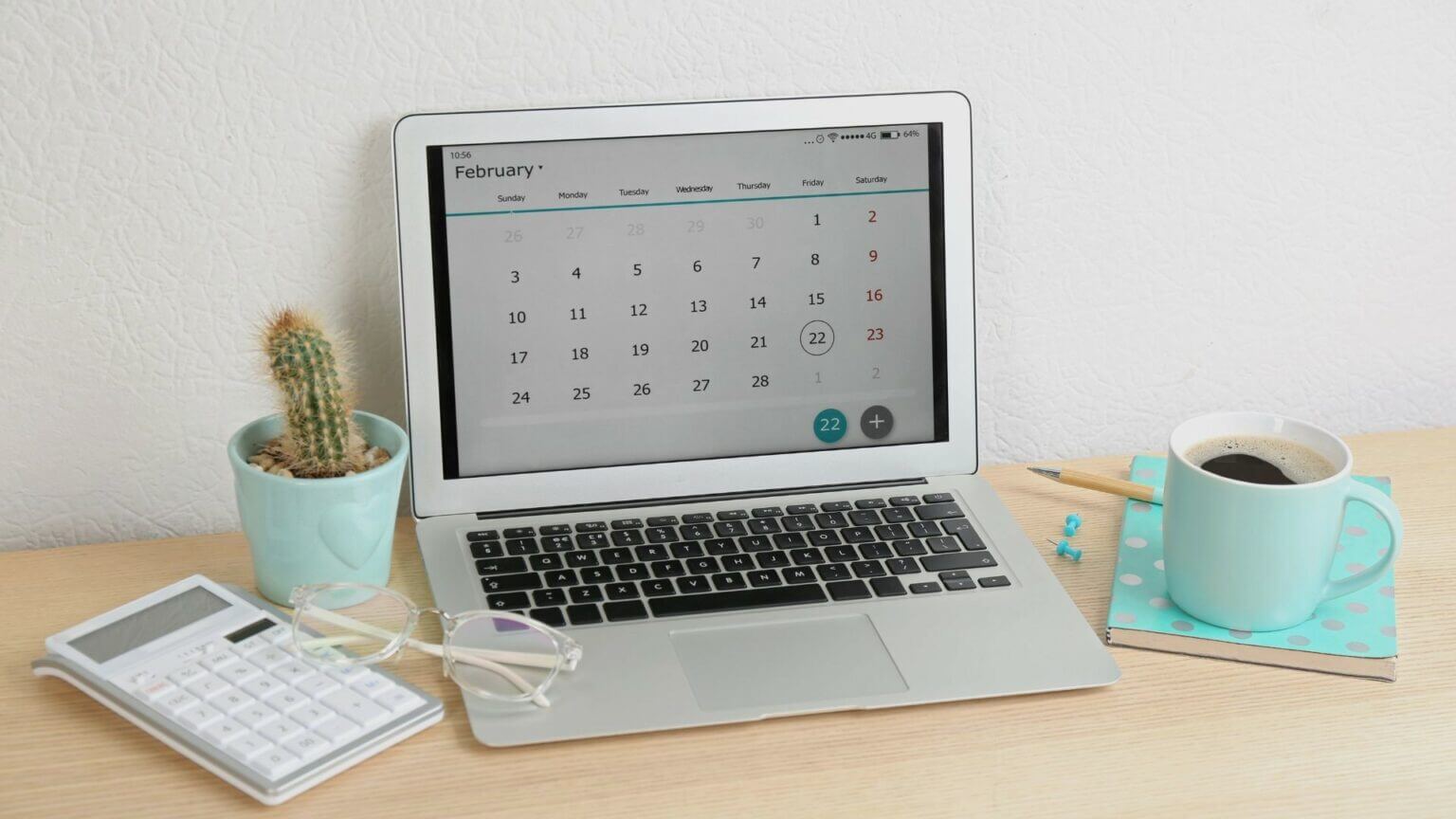
SO SYNCHRONISIEREN SIE GOOGLE-KALENDER MIT DER WINDOWS 11-KALENDER-APP
Anstatt zu zwei Kalendern zurückzukehren, erhalten Sie Google Kalender-Einträge in der Kalender-App unter Windows 11. So fügen Sie Google Kalender hinzu und synchronisieren ihn damit Kalender-App unter Windows.
Schritt 1: Öffnen Startmenü und klicke Alle Apps-Schaltfläche oben.
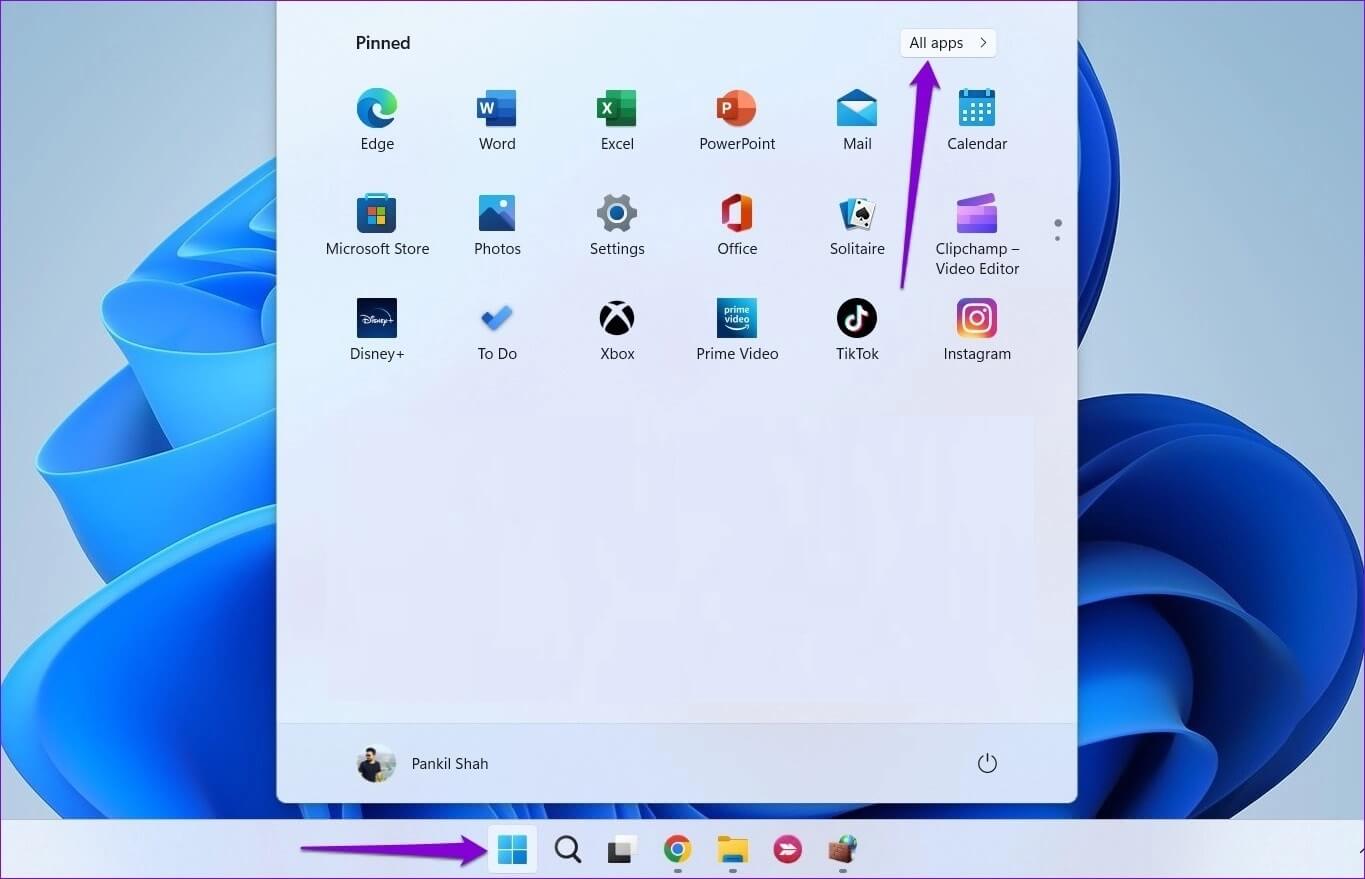
Schritt 2: Scrollen Sie nach unten oder verwenden Sie Suchleiste Bestimmen Kalender-App-Website und öffnete es.
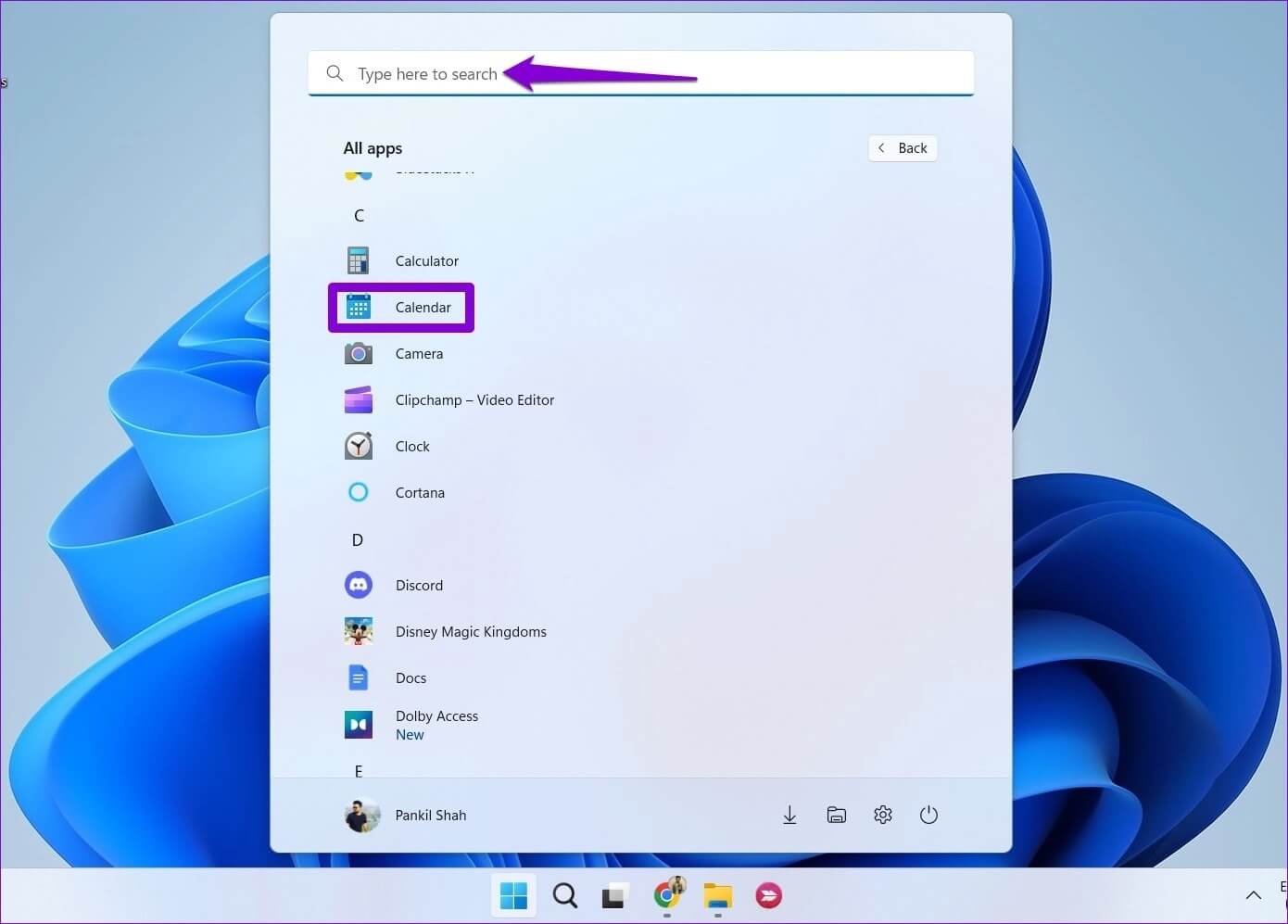
3: Klicken Zahnrad-Symbol in der unteren linken Ecke.
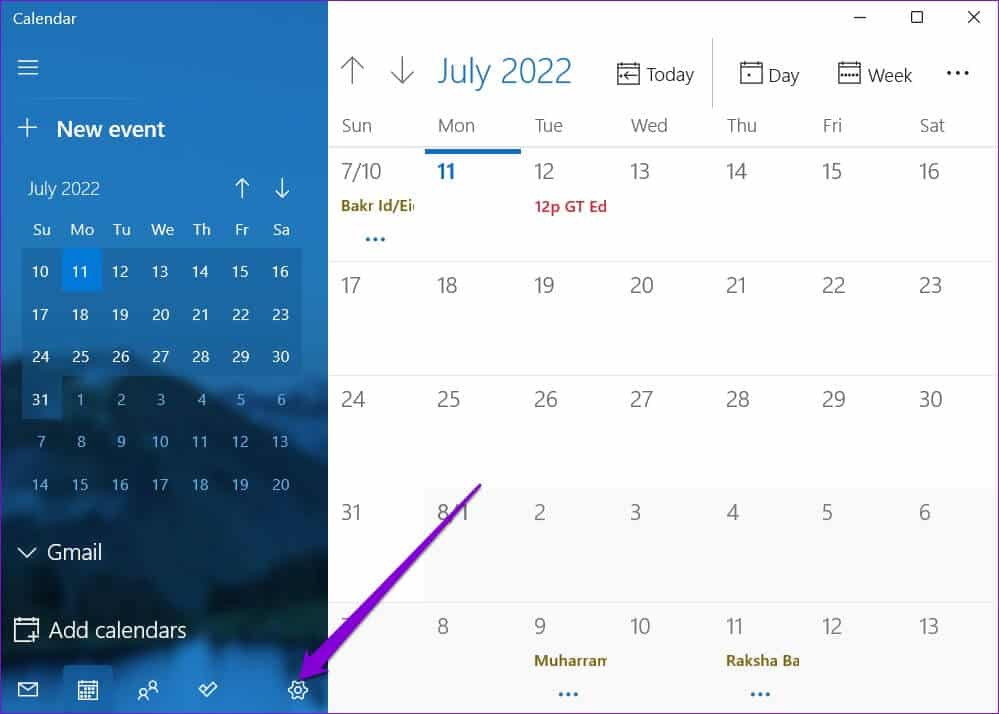
Wenn Sie die Kalender-App zum ersten Mal verwenden, sehen Sie den folgenden Bildschirm. Tippen Sie in diesem Fall auf Füge ein Konto hinzu und gehe zu Schritt 6.
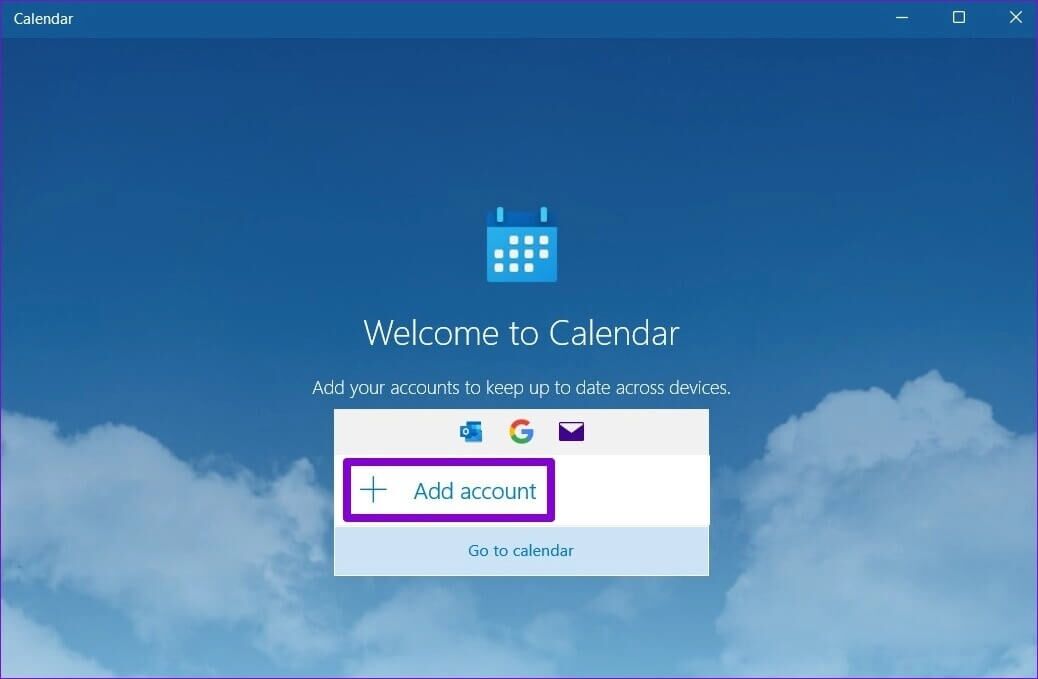
Schritt 4: Klicken Kontoverwaltung zu deiner Rechten.
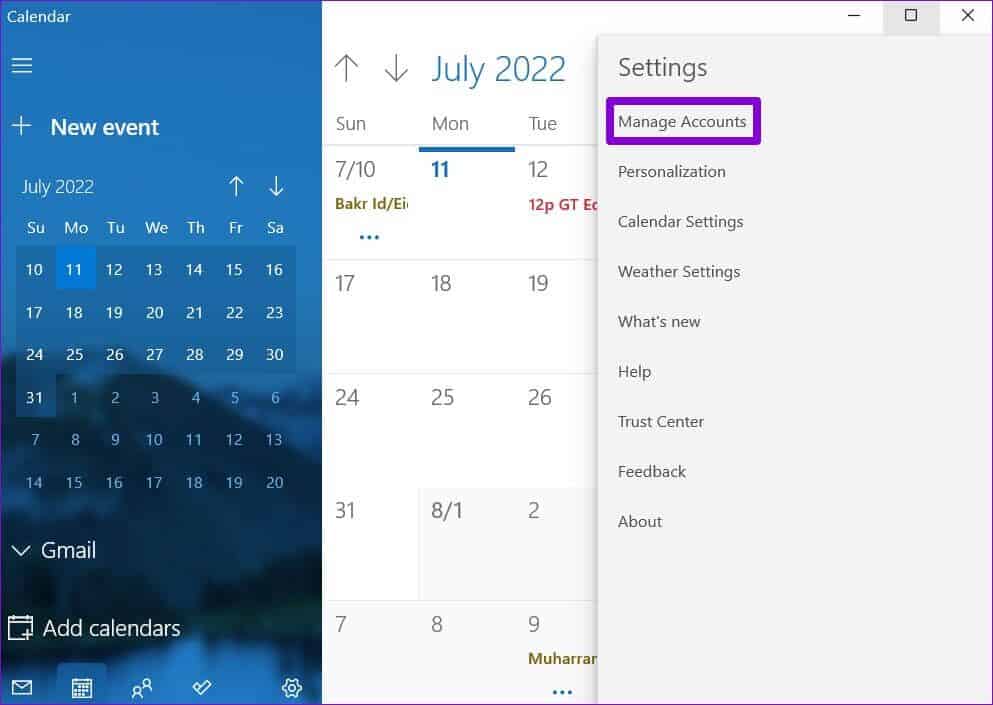
Schritt 5: Klicken Füge ein Konto hinzu.

6: في Fenster "Konto hinzufügen". , Lokalisieren Google von der Liste. Dies wird geöffnet Anmeldefenster.
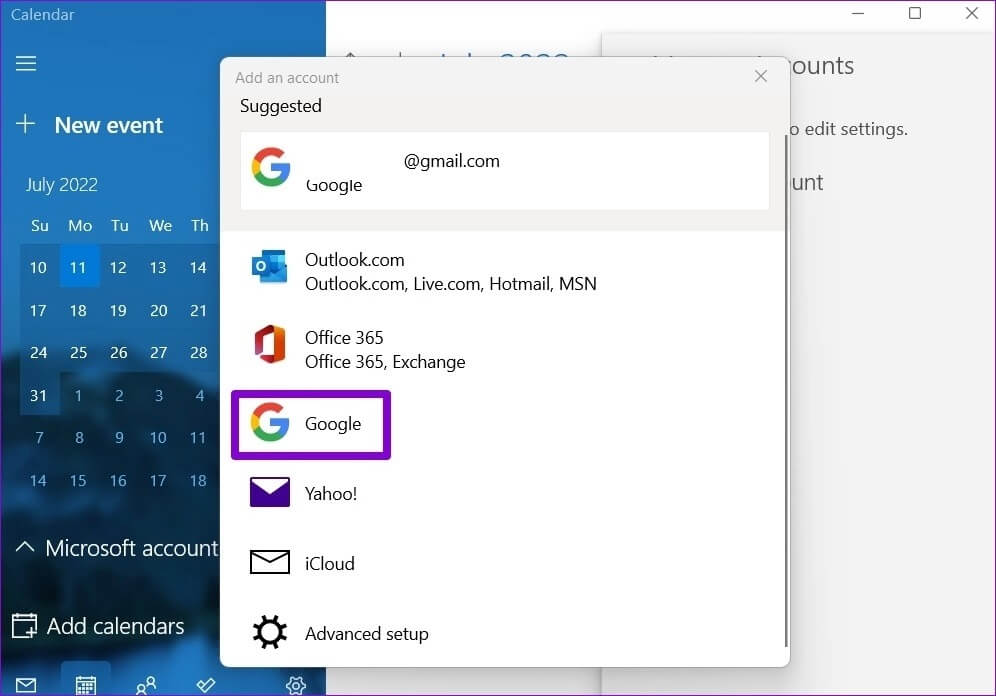
Schritt 7: Eintreten Deine Benutzerkontendetails und melde dich an Google Benutzerkonto Ihre. Wenn Sie die Bestätigung in zwei Schritten aktivieren, müssen Sie dies tun Stimmen Sie der Anmeldung zu von Ihrem Gerät bzw Geben Sie einen Sicherheitscode ein Um Ihre Identität zu überprüfen.
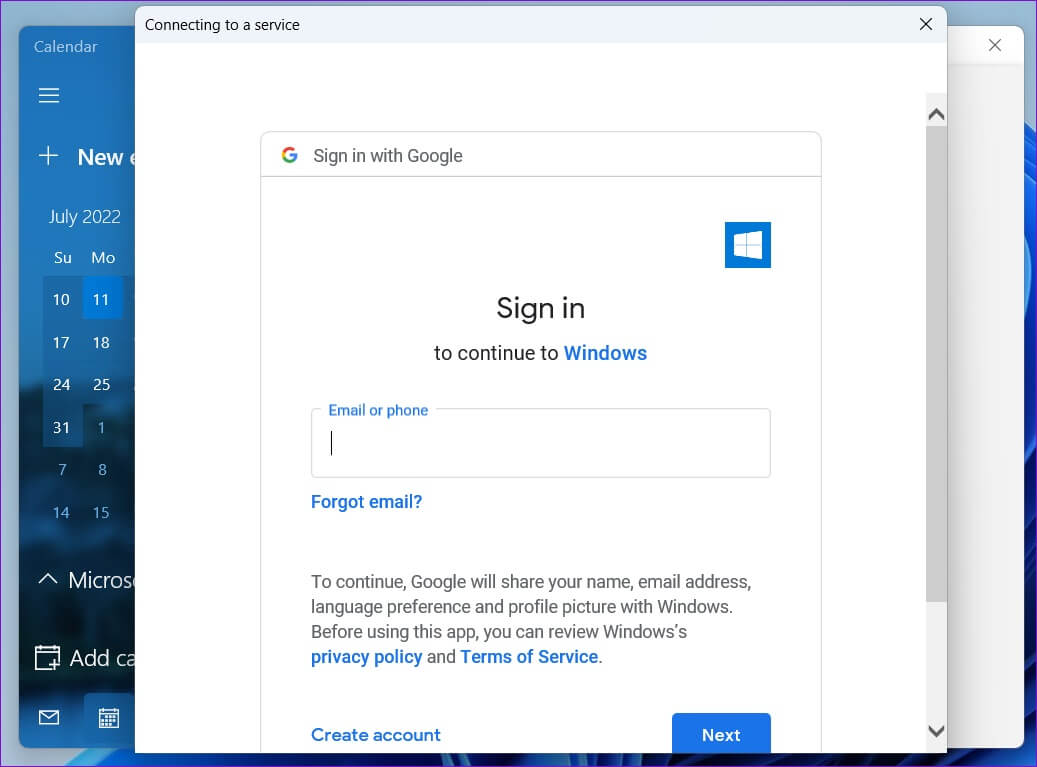
Schritt 8: Klicken Erlauben لمنح. Berechtigungen erforderlich Um den Kalender anzuwenden.
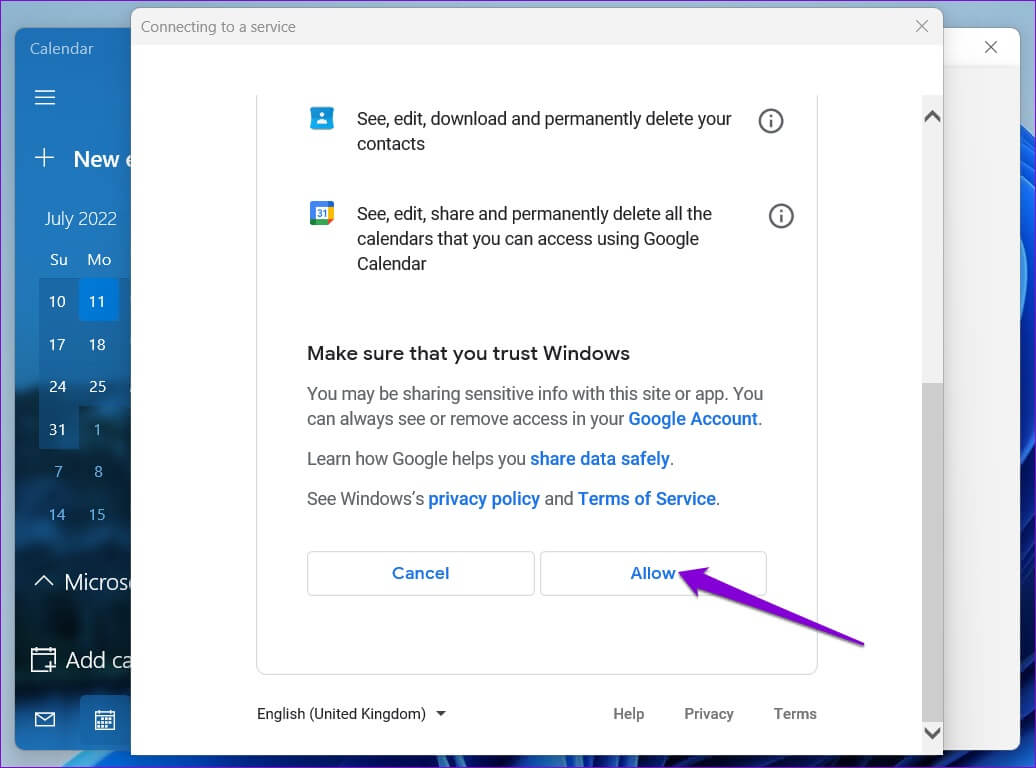
9: Geben Sie Ihren Namen in das Feld ein und klicken Sie darauf Login.
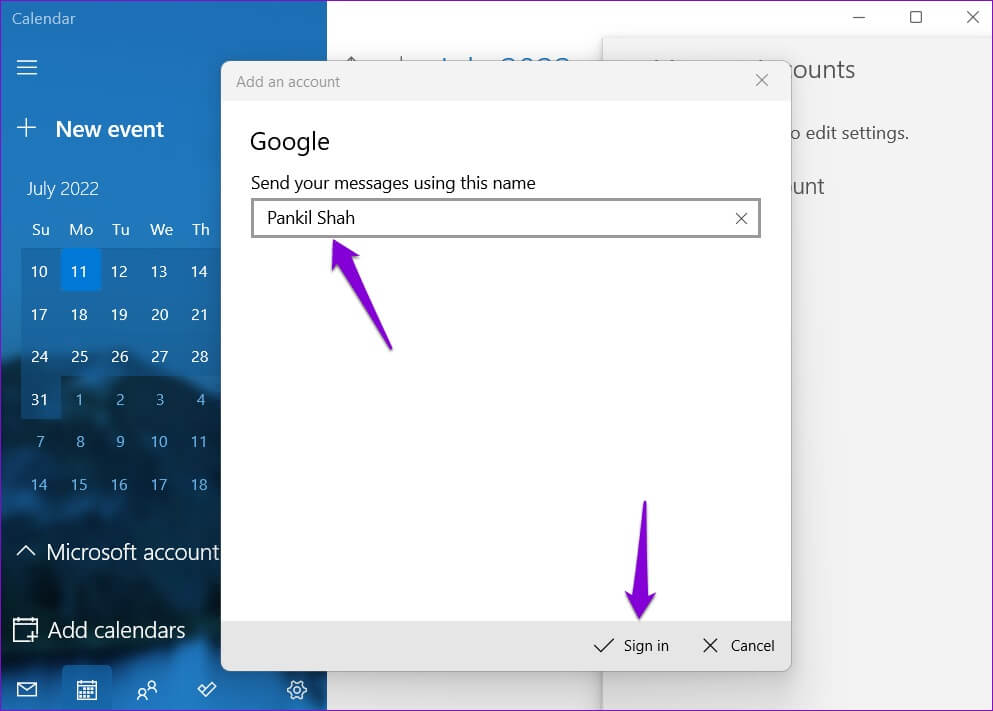
Geben Sie Ihrem Computer ein paar Minuten Zeit und Windows synchronisiert Ihre Google Kalender-Daten automatisch mit der Kalender-App.
SO KONFIGURIEREN SIE IHREN KALENDER IN GOOGLE
Sobald Sie Google Kalender eingerichtet haben, zeigt die Kalender-App alle wichtigen Daten, Ereignisse, Geburtstage und mehr an. Sie können auch neue Ereignisse über die App erstellen.
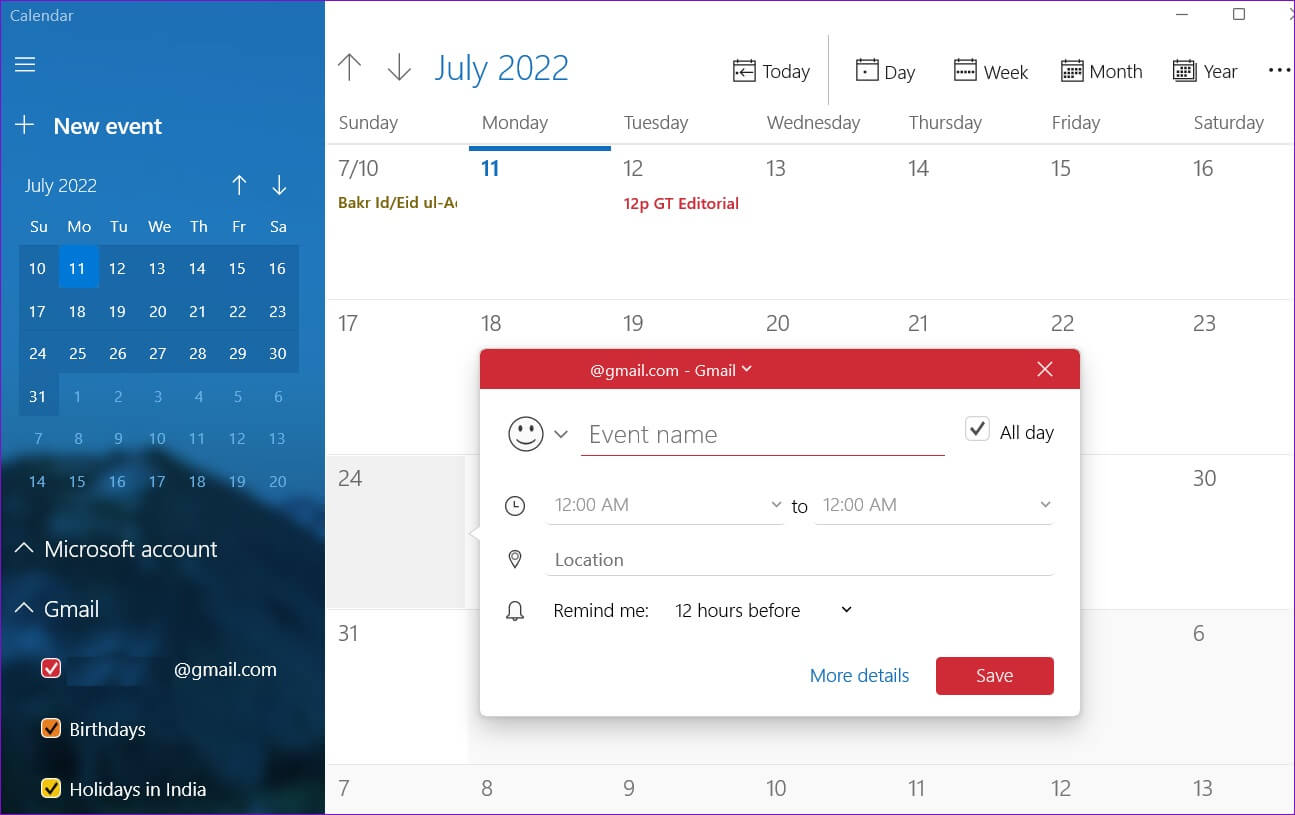
Darüber hinaus gibt es einige Kalendereinstellungen, die Sie erkunden können. Klicken Sie dazu auf das Zahnradsymbol in der linken unteren Ecke und wählen Sie im erscheinenden Menü „Kalendereinstellungen“ aus.

Sie können das Dropdown-Menü verwenden, um den ersten Tag der Woche zu ändern. Wenn es sich um Ihren Arbeitskalender handelt, können Sie Arbeitstage und Arbeitszeiten festlegen, damit Sie die Kalenderanwendung nicht stört Mit Benachrichtigungen an Ihren freien Tagen.
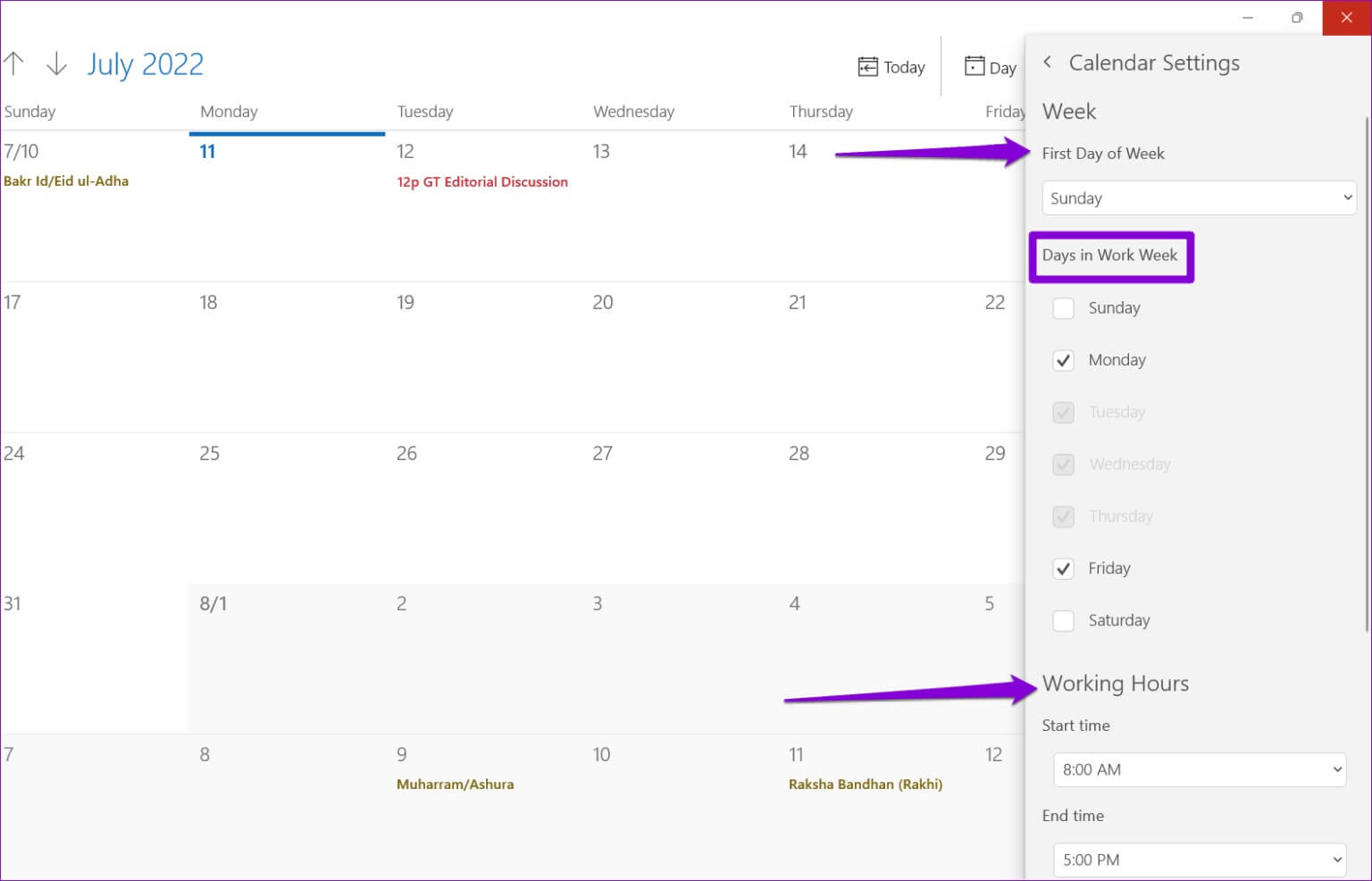
SO VERWALTEN SIE DIE SYNCHRONISIERUNGSEINSTELLUNGEN DES GOOGLE-KONTOS
Wenn Sie Ihr Google-Konto zur Kalender-App hinzufügen, aktiviert Windows automatisch die Synchronisierung von E-Mails und Kontakten. Wenn Sie dies jedoch nicht möchten, können Sie die Synchronisierungseinstellungen für Ihr Google-Konto jederzeit ändern, indem Sie die folgenden Schritte ausführen.
Schritt 1: Klicken Suchsymbol في Taskleiste , Und geben Sie ein Kalender , und wählen Sie das Ergebnis aus, das unter angezeigt wird bester Treffer.
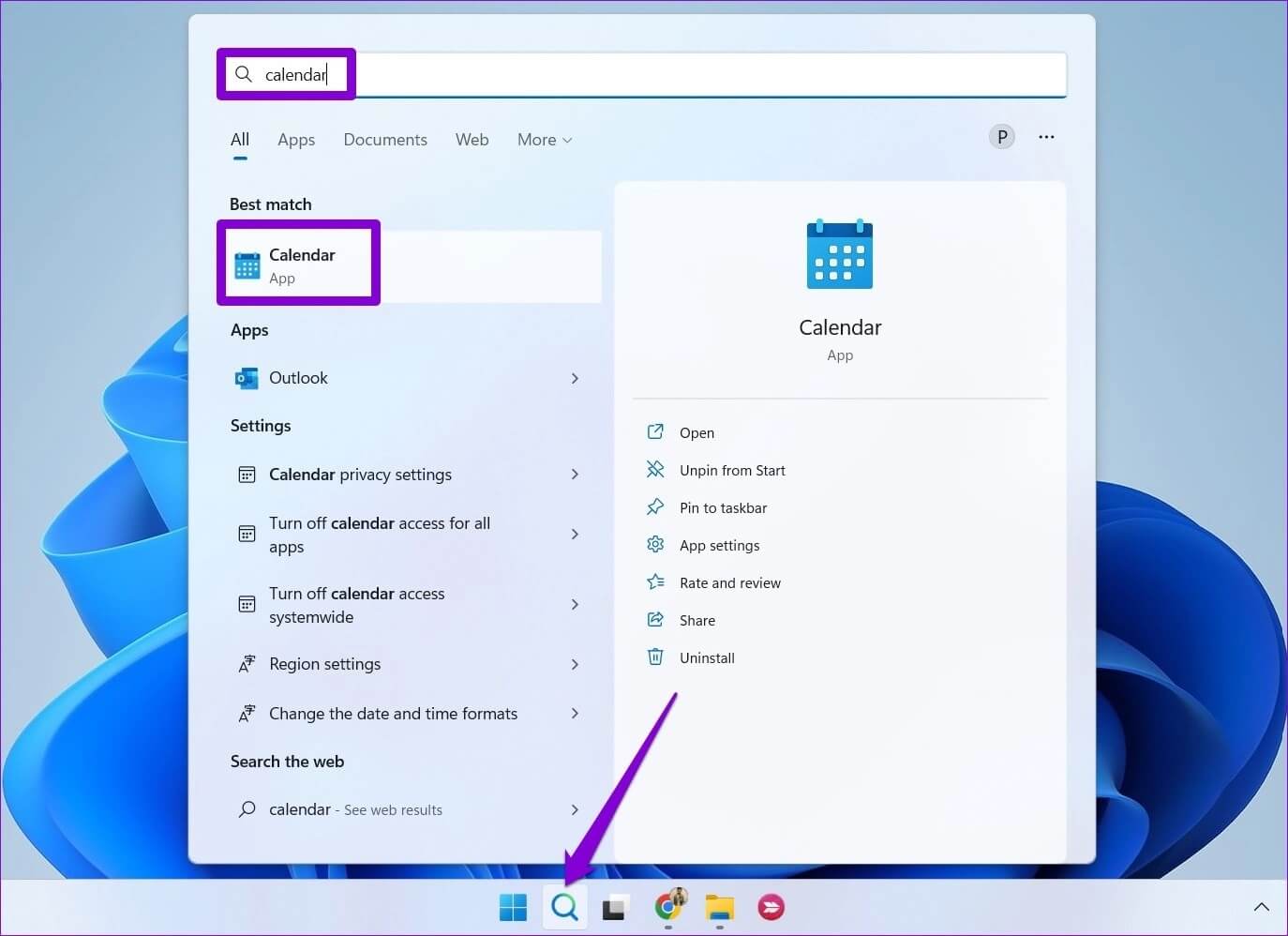
Schritt 2: Klicken Zahnrad-Symbol In der unteren linken Ecke zum öffnen Einstellungsmenü. Dann klick Kontoverwaltung.

3: Klicken Google Benutzerkonto um seine Einstellungen zu öffnen.
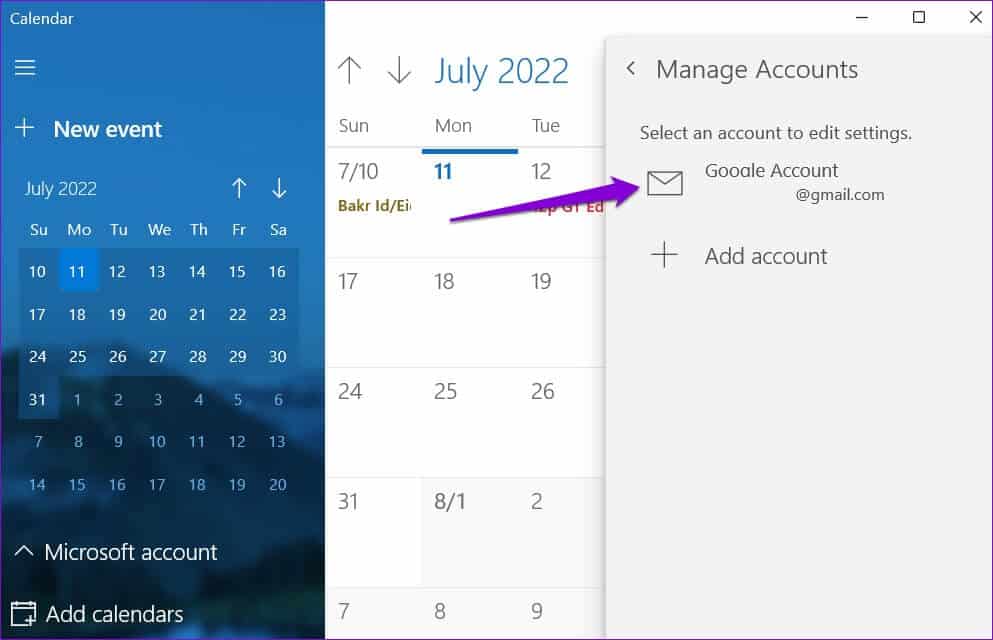
Schritt 4: Lokalisieren "Einstellungen für die Postfachsynchronisierung ändern".
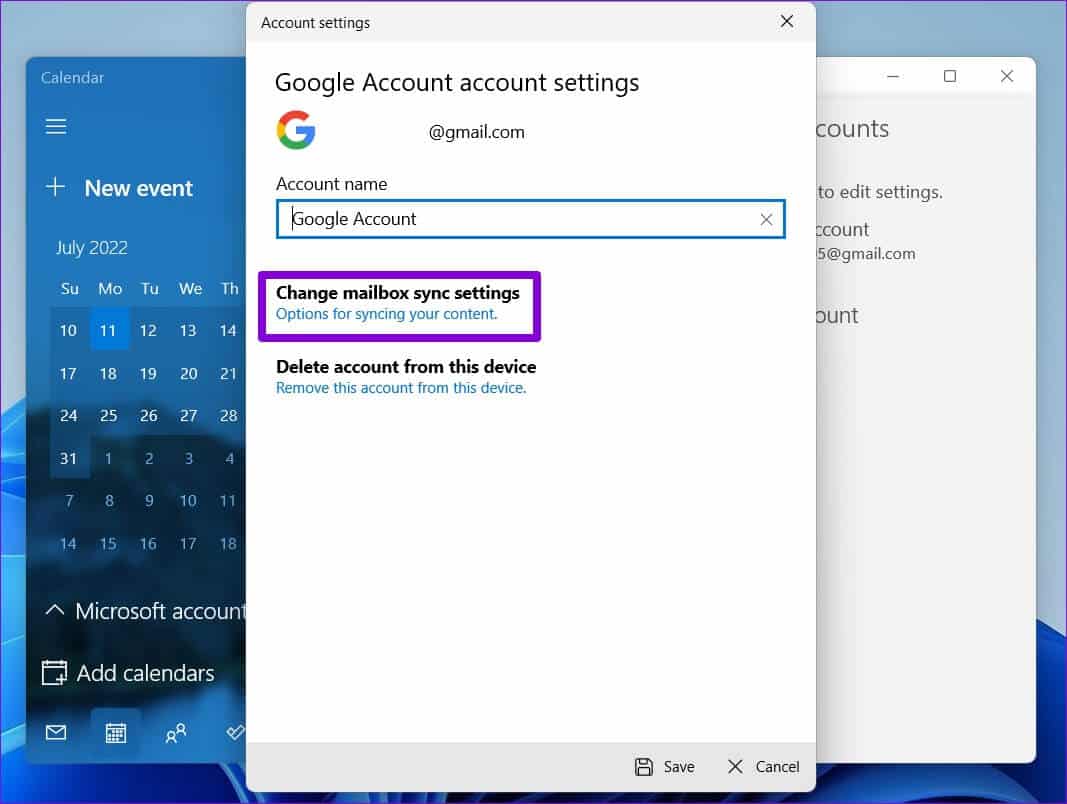
Schritt 5: innerhalb Synchronisierungsoptionen , schalte aus Schalterbetätigung für E-Mail und Kontakte. Dann klick die Taste Fertig unten, um Änderungen zu speichern.
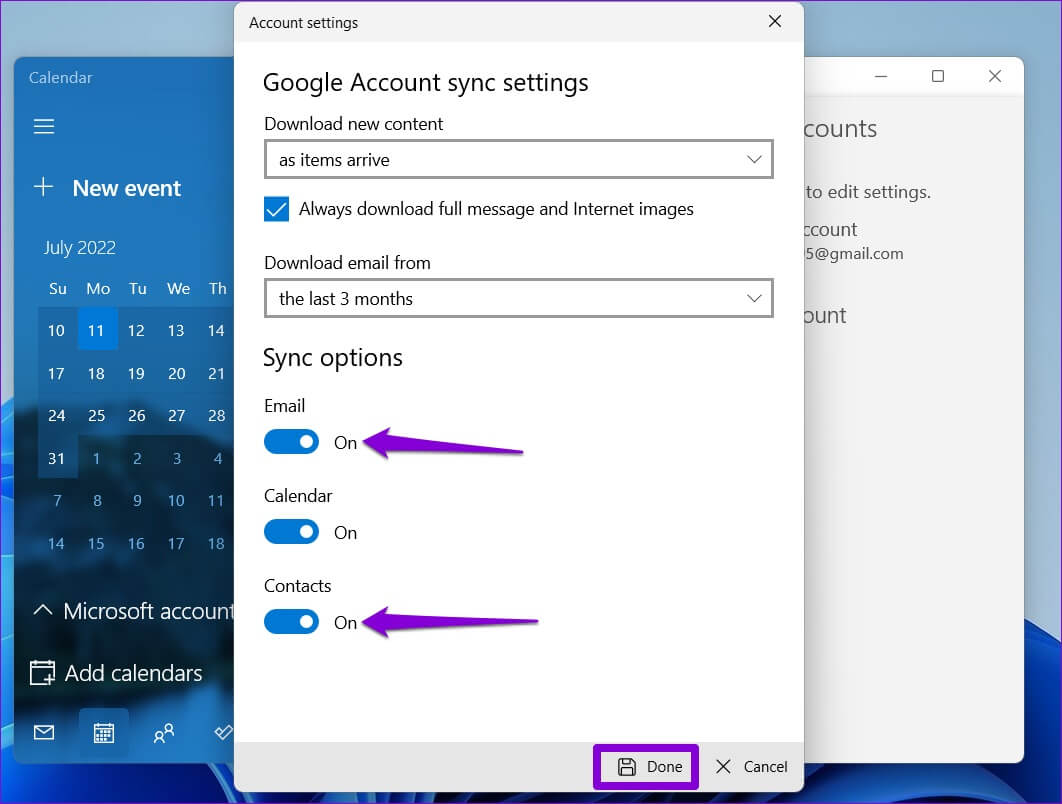
Sie können festlegen, wie oft eine App ihr Hostkonto (in diesem Fall Google-Dienste) für Updates anpingen kann, indem Sie das Dropdown-Menü unter Neue Inhalte herunterladen verwenden.
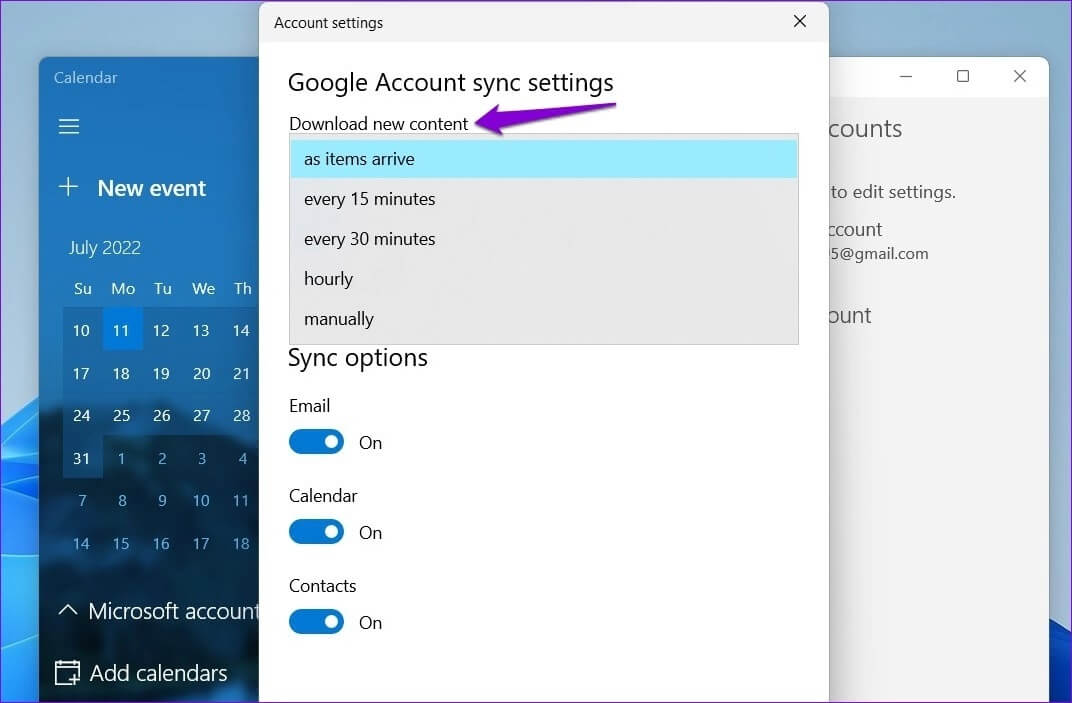
SO ENTFERNEN SIE IHREN GOOGLE-KALENDER AUS DER KALENDER-APP UNTER WINDOWS 11
Wenn Sie die Kalender-App unter Windows nicht mehr verwenden möchten, können Sie Ihren Google-Kalender jederzeit aus der App entfernen. Hier ist, was Sie tun müssen.
Schritt 1: Klicke auf Windows-Taste + S Öffnen Suchmenü. Ich schreibe Kalender Und drücke Enter.
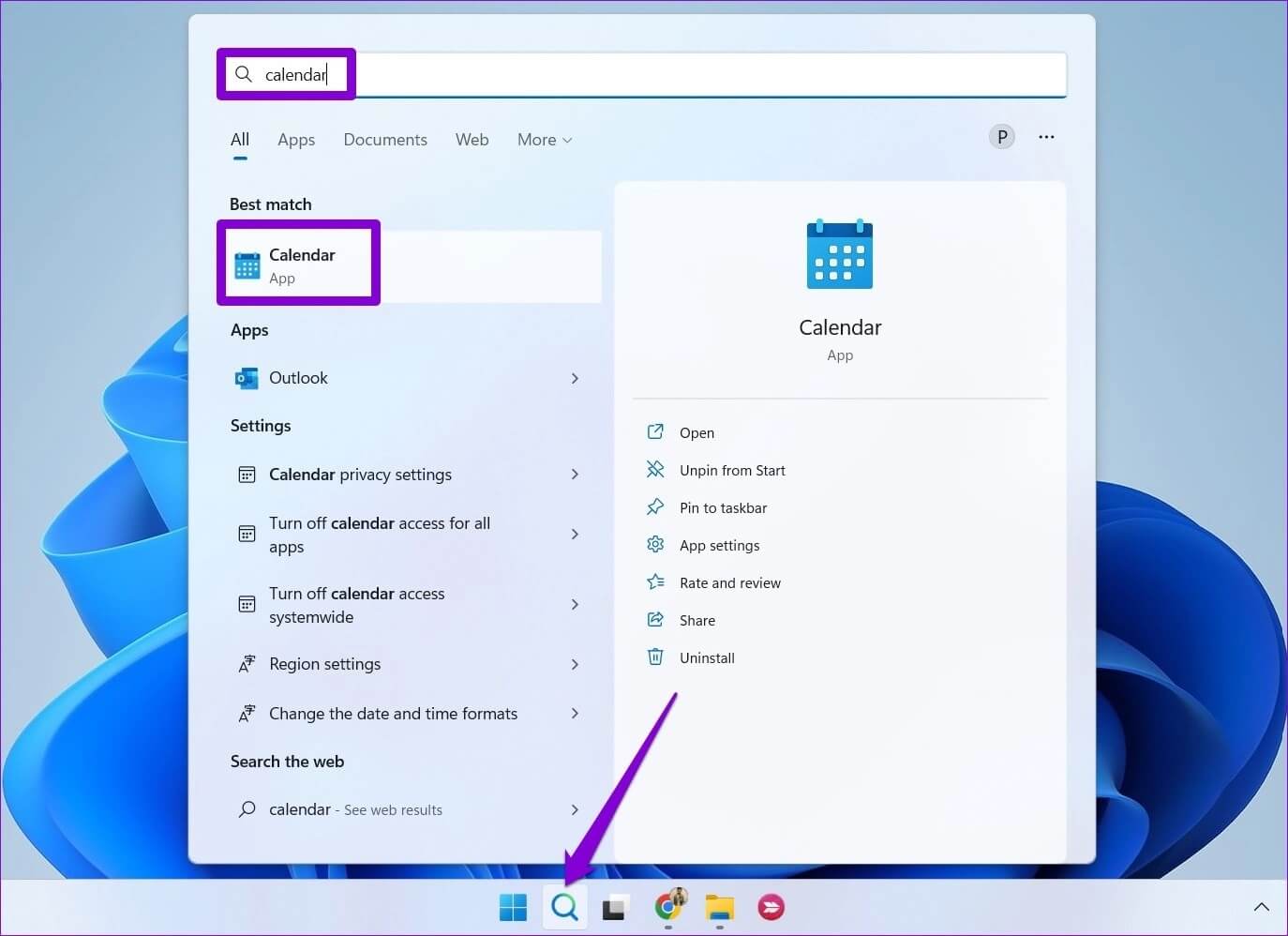
Schritt 2: Klicken Zahnrad-Symbol in der unteren linken Ecke und wählen Sie aus Kontoverwaltung aus dem Menü rechts.

3: Lokalisieren Google Benutzerkonto die Sie entfernen möchten.
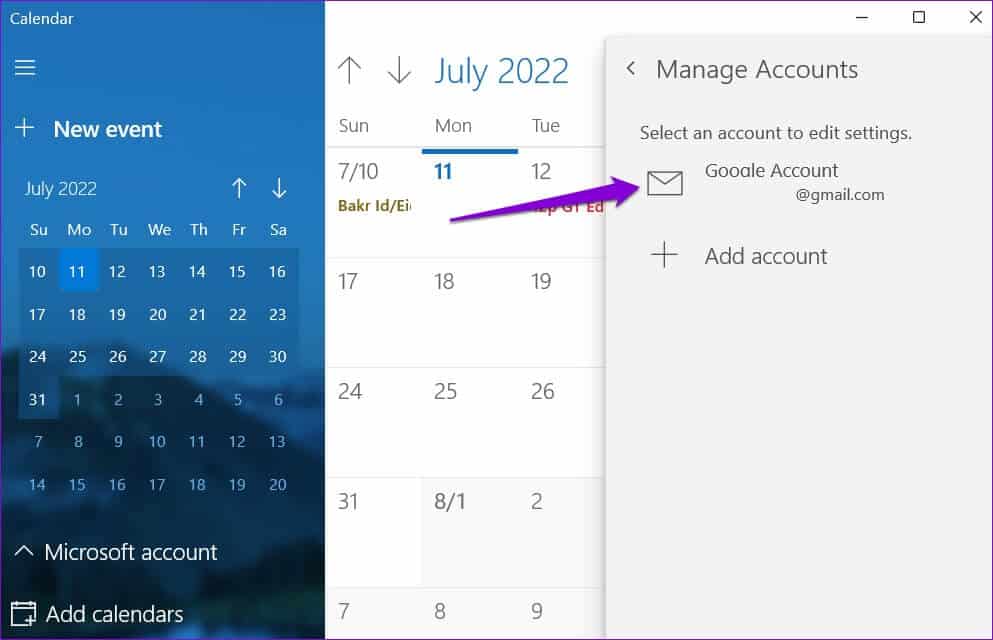
Schritt 4: Lokalisieren Option „Konto von diesem Gerät löschen“.
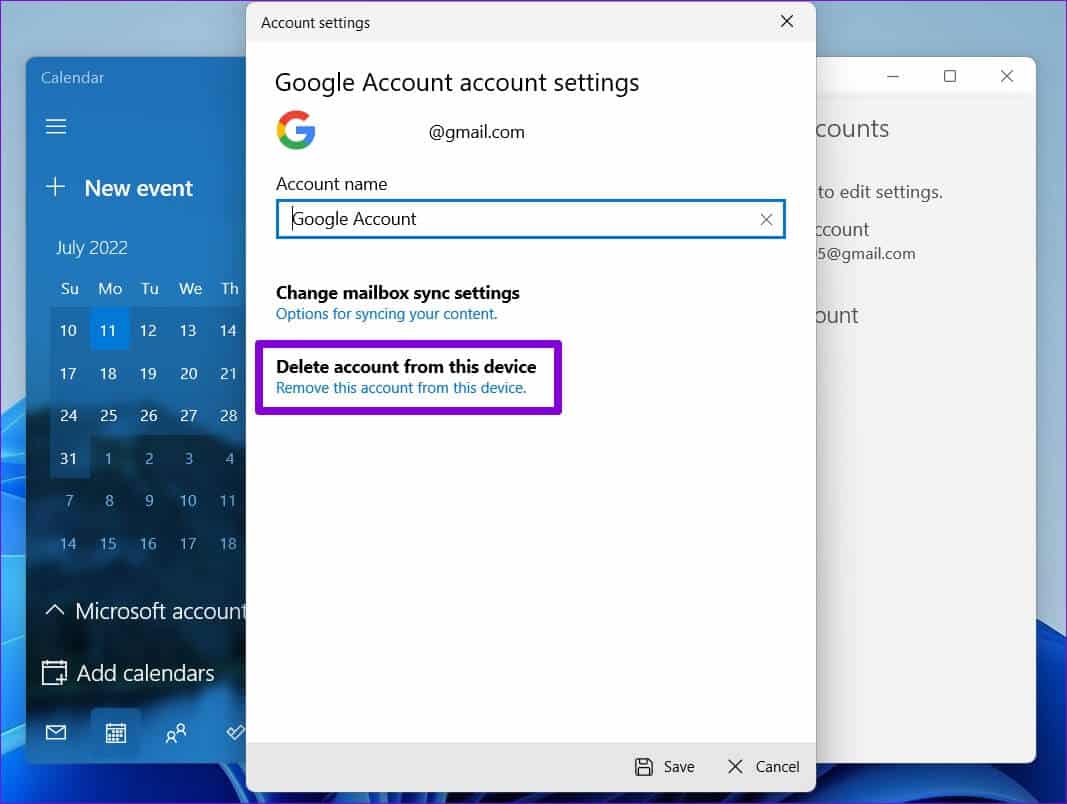
Schritt 5: Klicken löschen Zur Bestätigung.
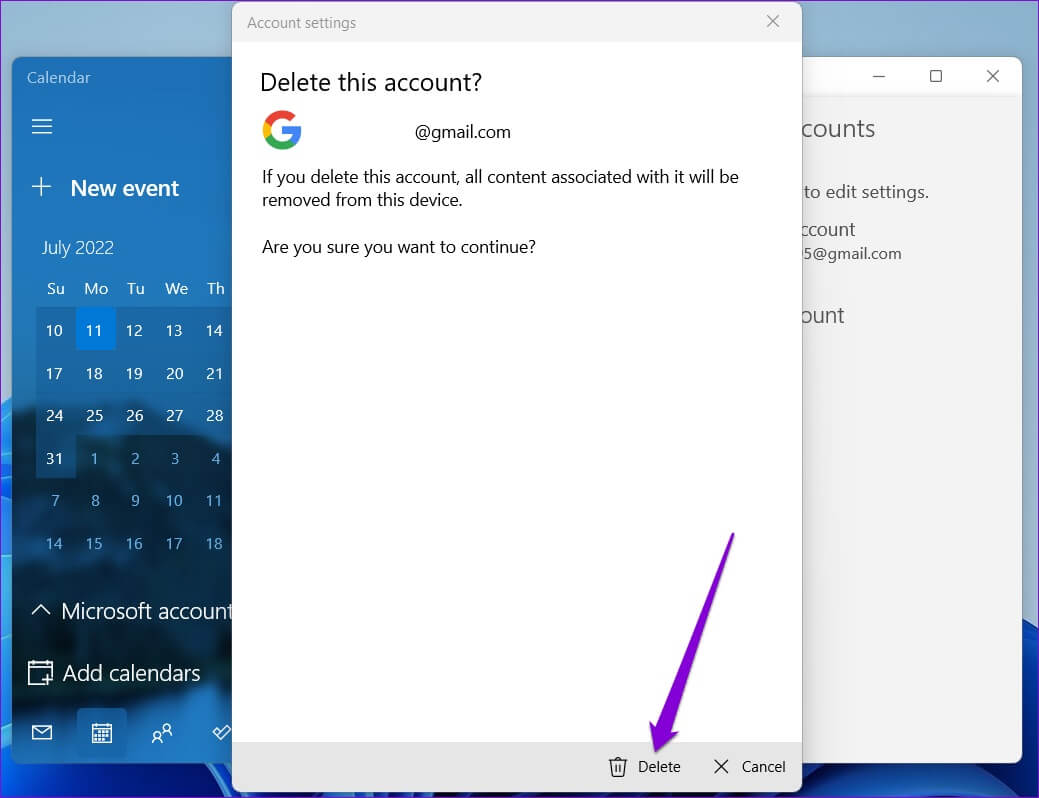
Und das ist alles, was dazu gehört. Ihr Google-Konto wird aus der Kalender-App unter Windows entfernt.
Die einzige Kalender-App, die Sie brauchen
Egal, ob Sie ein Student oder ein Berufstätiger sind, es ist wichtig, wichtige Termine, Fristen und Besprechungen im Auge zu behalten. Durch die Synchronisierung Ihres Google Kalenders mit der Kalender-App auf Ihrem Windows 11-PC haben Sie einfachen Zugriff.
Abgesehen von der offiziellen Kalender-App können Sie Ihren Google-Kalender mit synchronisieren Outlook-App Oder verwenden Sie es in einem Webbrowser. Oder Sie können jederzeit eine Kalender-App eines Drittanbieters unter Windows verwenden, um auf Ihren Google-Kalender zuzugreifen.